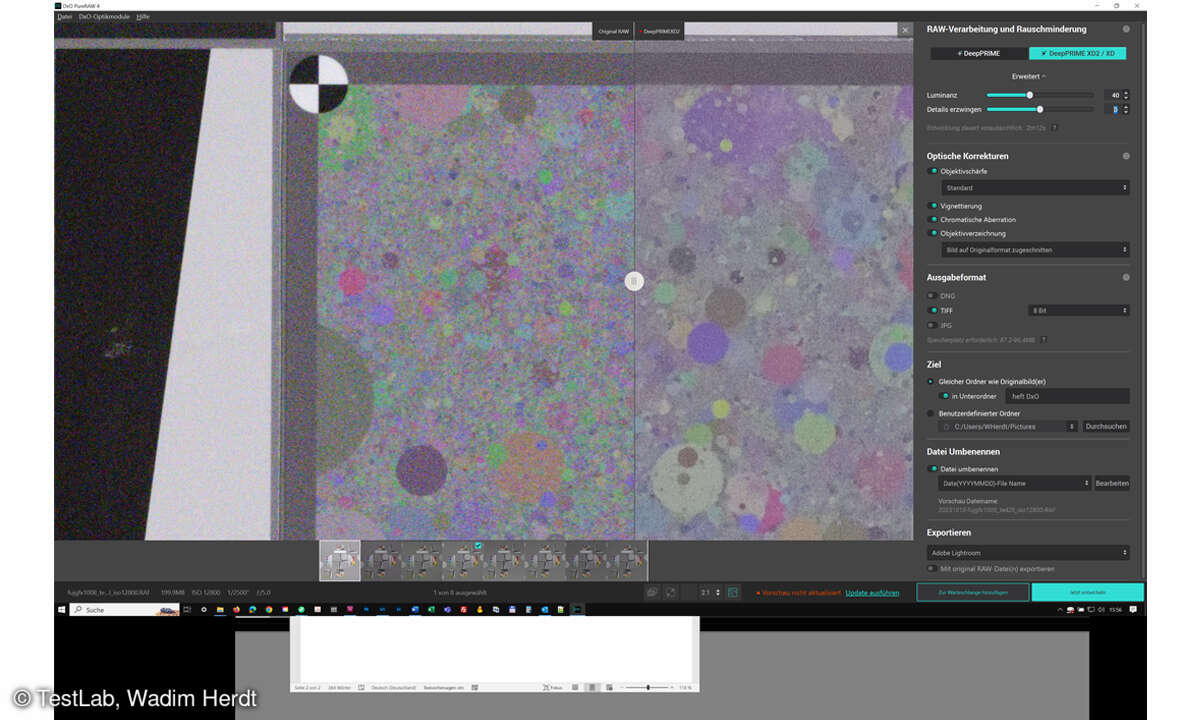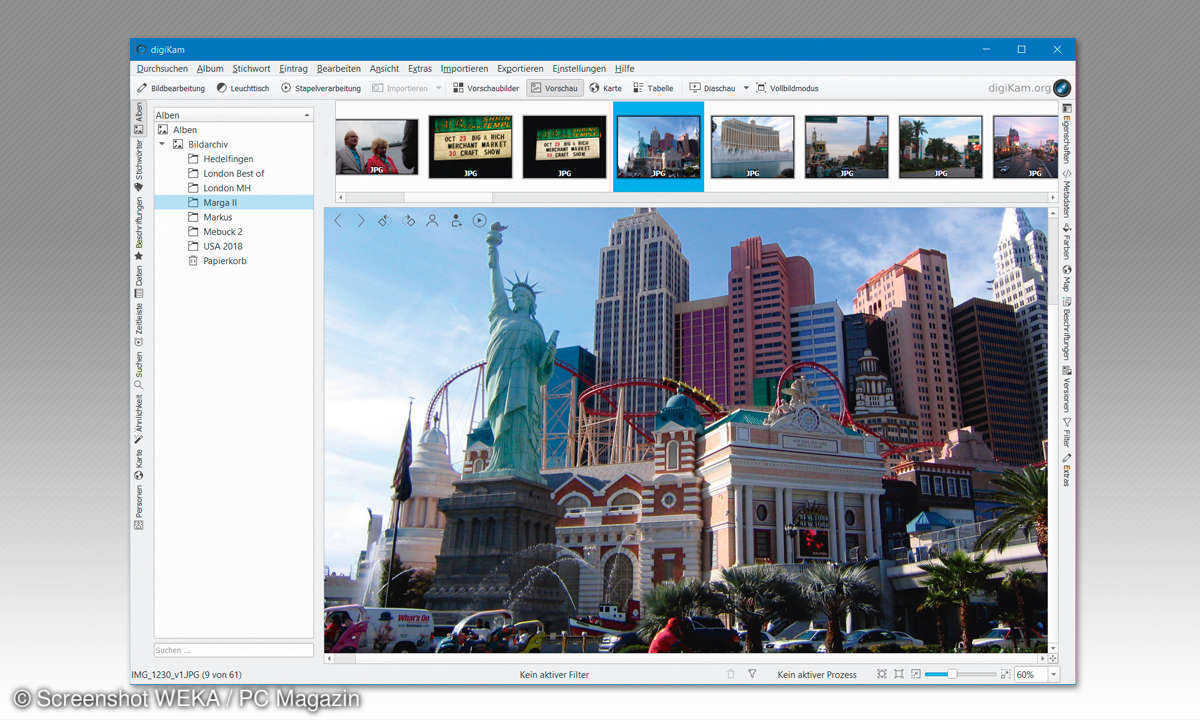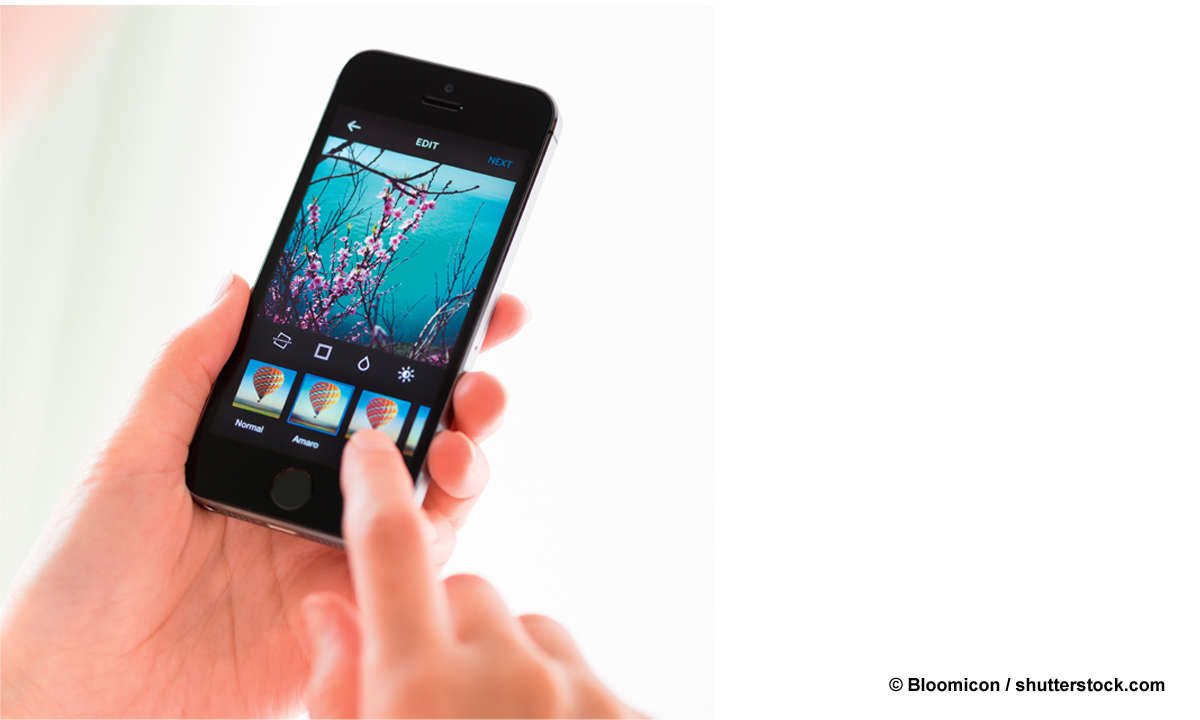Lightroom Classic Workflow: 1. Neue Bilder importieren
- Lightroom Classic: Workflow in 5 Schritten
- Lightroom Classic Workflow: 1. Neue Bilder importieren
- Lightroom Classic Workflow: 2. Bilder sichten
- Lightroom Classic Workflow: 3. Stichwörter, Copyright & Co.
- Lightroom Classic Workflow: 4. Bildkorrektur
- Lightroom Classic Workflow: 5. Bilder online stellen
1. Neue Bilder importieren Kopieren Sie alle Aufnahmen von der Speicherkarte in den Festplattenordner, der Ihre Bilder endgültig aufnimmt. Unterordner sind erlaubt. Nun öffnen Sie Lightroom Classic mit dem „Bibliothek“-Modul. Aus Finder oder Explorer ziehen Sie Ihren Bilder-Ordner über Lightr...
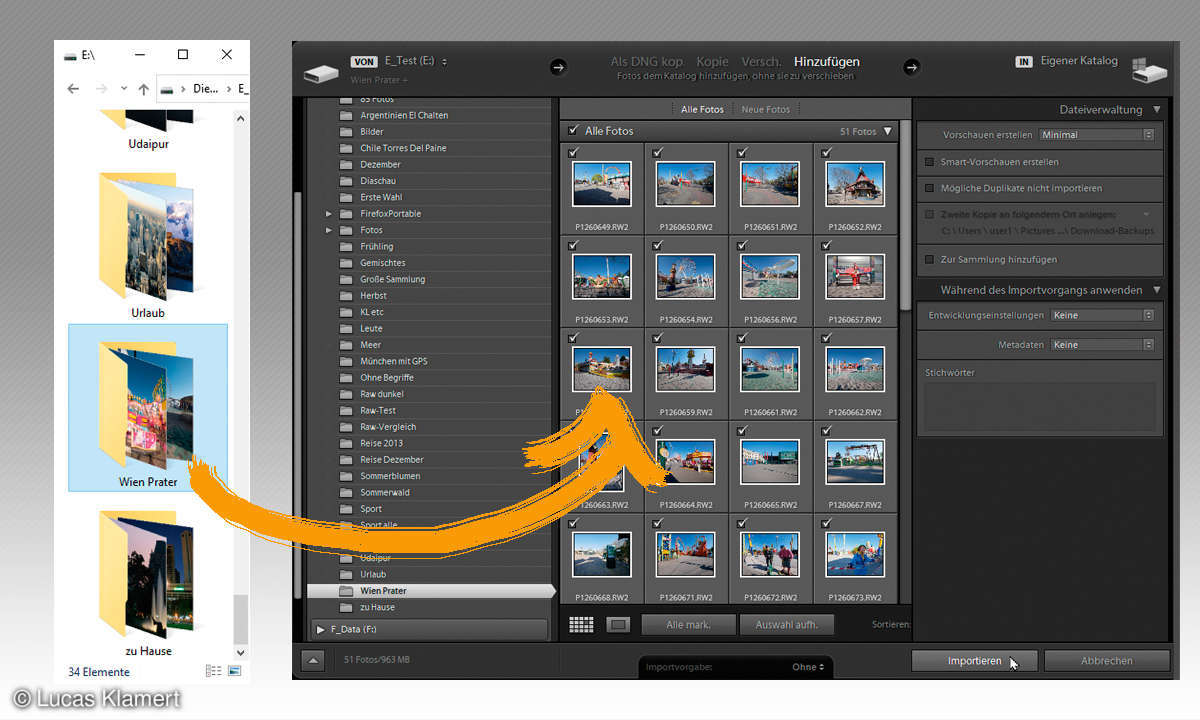
1. Neue Bilder importieren
Kopieren Sie alle Aufnahmen von der Speicherkarte in den Festplattenordner, der Ihre Bilder endgültig aufnimmt. Unterordner sind erlaubt. Nun öffnen Sie Lightroom Classic mit dem „Bibliothek“-Modul. Aus Finder oder Explorer ziehen Sie Ihren Bilder-Ordner über Lightroom.
Das Programm präsentiert daraufhin den Import-Dialog. Klicken Sie rechts unten auf „Importieren“. Die Dateien werden dabei wohlgemerkt nicht verschoben, dupliziert oder irgendwo hochgeladen, lassen sich aber jetzt erst in Lightroom sichten.
Lightroom zeigt diese neuesten Fotos nun als Miniaturen an – sie sind auch zu erkennen am Balken „Vorheriger Export“ links im „Katalog“-Bedienfeld. Wollen Sie sämtliche Fotos sehen, klicken Sie im „Katalog“-Bedienfeld auf „Alle Fotos“. Wir gehen in das „Ordner“-Bedienfeld und lassen uns dort per Klick ausschließlich den neuesten Ordner anzeigen
Tipp
Wenn Sie außerhalb von Lightroom Bilder im Ordner einfügen, umbenennen oder löschen, sind diese Änderungen in Lightroom zunächst nicht sichtbar. Klicken Sie links im „Ordner“-Bedienfeld mit der rechten Maustaste auf den bearbeiteten Ordner, und nehmen Sie „Ordner synchronisieren“. Erst jetzt lädt Lightroom den aktuellen Ordnerinhalt.